Ερώτηση
Θέμα: Πώς να αφαιρέσετε το αναδυόμενο παράθυρο "Σφάλμα διαγραφής ασφαλείας σκληρού δίσκου";
Γεια σας. Μπορεί κάποιος να μου πει τι πρέπει να κάνω για να διορθώσω το σφάλμα "Σφάλμα διαγραφής ασφαλείας σκληρού δίσκου". Λαμβάνω αυτό το μήνυμα τακτικά στο πρόγραμμα περιήγησής μου στον ιστό (προς το παρόν χρησιμοποιώ το Chrome από προεπιλογή). Δεν μου επετράπη να κλείσω το πρόγραμμα περιήγησής μου, οπότε το έκανα χρησιμοποιώντας τη Διαχείριση εργασιών. Αν και ο σκληρός μου δίσκος δεν φαίνεται να επηρεάζεται με κανέναν τρόπο, αυτό το μήνυμα με κάνει να ανησυχώ. Θα μπορούσατε σας παρακαλώ να με βοηθήσετε να το διορθώσω;
Λυμένη απάντηση
Ο "Σφάλμα Διαγραφή ασφαλείας σκληρού δίσκου» είναι μια αναδυόμενη ειδοποίηση που βασίζεται σε πρόγραμμα περιήγησης Ιστού. Έχει καταγραφεί να χτυπά τα προγράμματα περιήγησης ιστού Chrome και Mozilla στις αρχές του 2016, αλλά προφανώς, η διάδοσή του δεν έχει ανασταλεί εντελώς. Πριν από μερικούς μήνες, οι άνθρωποι άρχισαν να αναφέρουν το "Σφάλμα διαγραφής ασφαλείας σκληρού δίσκου", το οποίο συνήθως κλειδώνει το Google Chrome και τρομάζει τους χρήστες του να πιστέψουν ότι οι υπολογιστές τους πρόκειται να κολλήσουν εκτός και αν ζητήσουν επαγγελματικό IT τεχνικούς. Αναφέρεται ότι ο υπολογιστής-στόχος ενδέχεται να έχει επηρεαστεί από δούρειο ίππο, ο οποίος μπορεί να κλέψει προσωπικές πληροφορίες, συμπεριλαμβανομένων στοιχείων πιστωτικής κάρτας, συνδέσεων, δραστηριότητας περιήγησης κ.λπ. θα κλαπεί σύντομα. Αν και αυτό ακούγεται τρομακτικό, το αναδυόμενο παράθυρο «Σφάλμα διαγραφής ασφαλείας σκληρού δίσκου» είναι ένα ακόμη Tech-Support -Scam, το οποίο επιδιώκει να προωθήσει μια αδίστακτη Εξυπηρέτηση Πελατών που ανήκει σε χάκερ. Για να διορθωθεί το "Σφάλμα διαγραφής ασφαλείας σκληρού δίσκου", οι άνθρωποι υποτίθεται ότι πρέπει να καλέσουν τον αριθμό +1-844-831-5995. Το πρόγραμμα περιήγησης ιστού κολλάει με αυτό το αναδυόμενο παράθυρο και δεν παρέχονται άλλες λύσεις, εκτός από μια τηλεφωνική κλήση. Αυτό είναι ένα πιάσιμο στο οποίο αρέσουν πολλοί. Ωστόσο, η απάτη "Σφάλμα διαγραφής ασφαλείας σκληρού δίσκου" ζητά μόνο από άτομα να καλούν χάκερ που μπορεί είτε να προσπαθήσουν να εκβιάσουν προσωπικές πληροφορίες από εσάς είτε να παραβιάσουν άχρηστες υπηρεσίες.
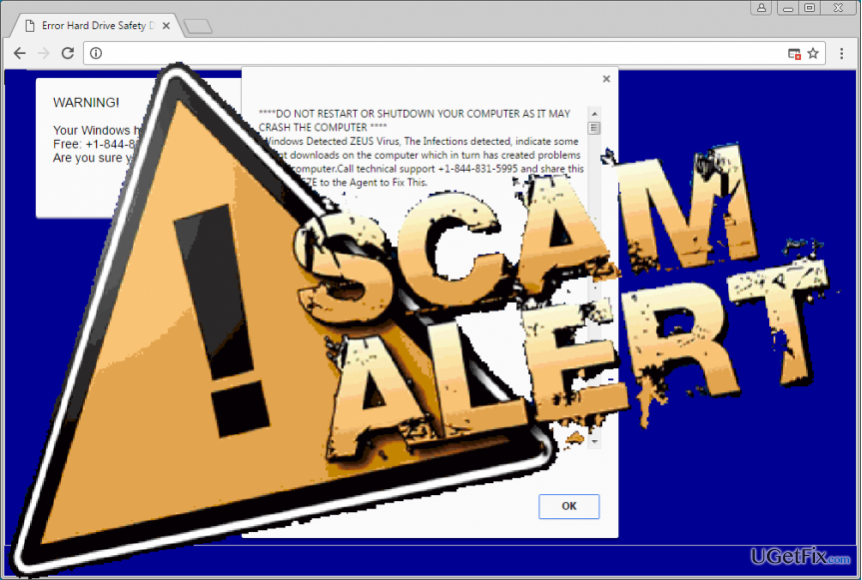
Ευτυχώς, το σφάλμα "Σφάλμα διαγραφής ασφαλείας σκληρού δίσκου" δεν είναι κακόβουλο και μπορεί να απενεργοποιηθεί χωρίς δυσκολίες. Ενεργοποιείται από ένα adware που πιθανώς εγκαταστήσατε κατά λάθος μέσω πακέτου λογισμικού τρίτου κατασκευαστή. Ωστόσο, η αφαίρεση λογισμικού διαφημίσεων δεν θα είναι αρκετή για να απενεργοποιήσετε το αναδυόμενο παράθυρο "Σφάλμα διαγραφής ασφαλείας σκληρού δίσκου". Για το σκοπό αυτό, θα πρέπει επίσης να επαναφέρετε το πρόγραμμα περιήγησής σας για να απενεργοποιήσετε την κακόβουλη επέκταση τρίτων και άλλα υπολείμματα.
Βήμα 1. Καταργήστε το adware
Για να απεγκαταστήσετε αυτά τα αρχεία, πρέπει να αγοράσετε την έκδοση με άδεια χρήσης Reimage Reimage απεγκατάσταση λογισμικού.
Η απάτη "Σφάλμα διαγραφής ασφαλείας σκληρού δίσκου" προκαλείται από μόλυνση από adware. Έτσι, για να μην εμφανίζεται στην οθόνη του προγράμματος περιήγησής σας, θα πρέπει να διαγράψετε εντελώς το adware. Εάν δεν μπορείτε να κλείσετε το πρόγραμμα περιήγησής σας λόγω του αναδυόμενου παραθύρου που το παγώνει εντελώς, πατήστε Ctrl + Shift + ESC, εντοπίστε τη διαδικασία του προγράμματος περιήγησής σας στην καρτέλα Διεργασίες, κάντε δεξί κλικ σε αυτήν και επιλέξτε Καθιστώ ανίκανο. Μετά από αυτό, εκτελέστε τα ακόλουθα βήματα:
- Πλοηγηθείτε στο Αρχή > Πίνακας Ελέγχου > Προγράμματα και χαρακτηριστικά > Προσθήκη/Αφαίρεση προγραμμάτων (Windows 7, XP).
Ή Κάντε δεξί κλικ στο πλήκτρο Win > επιλέξτε Πίνακας Ελέγχου > Απεγκατάσταση προγράμματος (Windows 8, 10). - Ελέγξτε ποια προγράμματα έχουν εγκατασταθεί πρόσφατα και διαγράψτε αυτά που δεν γνωρίζετε ή που σας φαίνονται ύποπτα. Επιλέξτε άγνωστα προγράμματα και κάντε κλικ Απεγκατάσταση.
- Για να επιβεβαιώσετε την αφαίρεση, κάντε κλικ ΟΚ/Απεγκατάσταση.
Βήμα 2. Επαναφέρετε το πρόγραμμα περιήγησής σας
Για να απεγκαταστήσετε αυτά τα αρχεία, πρέπει να αγοράσετε την έκδοση με άδεια χρήσης Reimage Reimage απεγκατάσταση λογισμικού.
ΣΗΜΕΙΩΣΗ: μην επαναφέρετε την τελευταία περίοδο περιήγησης. Διαφορετικά, θα επαναφέρετε την ειδοποίηση «Σφάλμα διαγραφής ασφαλείας σκληρού δίσκου» και θα πρέπει να τερματίσετε ξανά το πρόγραμμα περιήγησης ιστού μέσω του Task Manager.
- Ανοίξτε το Google Chrome και, στη συνέχεια, αναζητήστε ένα Μενού κουμπί (τρεις ράβδοι βρίσκονται στην επάνω δεξιά γωνία). Κάντε κλικ σε αυτό, επιλέξτε Εργαλεία σε ένα αναπτυσσόμενο μενού και κάντε κλικ Επεκτάσεις.
- Εντοπίστε ύποπτες επεκτάσεις προγράμματος περιήγησης και κάντε κλικ στο Σκουπίδιαεικόνισμα τοποθετημένο δίπλα τους. Επιβεβαιώστε την αφαίρεση κάνοντας κλικ Αφαιρώ.
- Κάντε κλικ Μενού πατήστε ξανά και επιλέξτε Ρυθμίσεις.
- Κάντε κύλιση προς τα κάτω και βρείτε Εμφάνιση σύνθετων ρυθμίσεων επιλογή.
- Ανοίξτε τις Ρυθμίσεις για προχωρημένους και βρείτε Επαναφορά ρυθμίσεων κουμπί. Διαβάστε όλες τις πληροφορίες που παρέχονται στην ειδοποίηση και, εάν συμφωνείτε με όλους τους όρους, κάντε κλικ Επαναφορά.
Internet Explorer
Microsoft Edge
Mozilla Firefox
Απαλλαγείτε από προγράμματα με ένα μόνο κλικ
Μπορείτε να απεγκαταστήσετε αυτό το πρόγραμμα με τη βοήθεια του οδηγού βήμα προς βήμα που σας παρουσιάζουν οι ειδικοί της ugetfix.com. Για να εξοικονομήσετε χρόνο, έχουμε επίσης επιλέξει εργαλεία που θα σας βοηθήσουν να εκτελέσετε αυτόματα αυτήν την εργασία. Εάν βιάζεστε ή εάν πιστεύετε ότι δεν είστε αρκετά έμπειροι για να απεγκαταστήσετε το πρόγραμμα μόνοι σας, μη διστάσετε να χρησιμοποιήσετε αυτές τις λύσεις:
Προσφορά
Κάν 'το τώρα!
Κατεβάστελογισμικό αφαίρεσηςΕυτυχία
Εγγύηση
Κάν 'το τώρα!
Κατεβάστελογισμικό αφαίρεσηςΕυτυχία
Εγγύηση
Εάν δεν καταφέρατε να απεγκαταστήσετε το πρόγραμμα χρησιμοποιώντας το Reimage, ενημερώστε την ομάδα υποστήριξής μας για τα προβλήματά σας. Φροντίστε να παρέχετε όσο το δυνατόν περισσότερες λεπτομέρειες. Παρακαλούμε, ενημερώστε μας όλες τις λεπτομέρειες που πιστεύετε ότι πρέπει να γνωρίζουμε για το πρόβλημά σας.
Αυτή η κατοχυρωμένη με δίπλωμα ευρεσιτεχνίας διαδικασία επισκευής χρησιμοποιεί μια βάση δεδομένων με 25 εκατομμύρια στοιχεία που μπορούν να αντικαταστήσουν οποιοδήποτε κατεστραμμένο ή λείπει αρχείο στον υπολογιστή του χρήστη.
Για να επισκευάσετε το κατεστραμμένο σύστημα, πρέπει να αγοράσετε την έκδοση με άδεια χρήσης Reimage εργαλείο αφαίρεσης κακόβουλου λογισμικού.

Αποκτήστε πρόσβαση σε περιεχόμενο βίντεο με γεωγραφικούς περιορισμούς με ένα VPN
Ιδιωτική πρόσβαση στο Διαδίκτυο είναι ένα VPN που μπορεί να αποτρέψει τον πάροχο υπηρεσιών Διαδικτύου σας, το κυβέρνηση, και τρίτα μέρη από την παρακολούθηση στο διαδίκτυο και σας επιτρέπουν να παραμείνετε εντελώς ανώνυμοι. Το λογισμικό παρέχει αποκλειστικούς διακομιστές για torrenting και streaming, διασφαλίζοντας τη βέλτιστη απόδοση και δεν σας επιβραδύνει. Μπορείτε επίσης να παρακάμψετε γεωγραφικούς περιορισμούς και να προβάλετε υπηρεσίες όπως Netflix, BBC, Disney+ και άλλες δημοφιλείς υπηρεσίες ροής χωρίς περιορισμούς, ανεξάρτητα από το πού βρίσκεστε.
Μην πληρώνετε τους δημιουργούς ransomware – χρησιμοποιήστε εναλλακτικές επιλογές ανάκτησης δεδομένων
Οι επιθέσεις κακόβουλου λογισμικού, ιδιαίτερα το ransomware, αποτελούν μακράν τον μεγαλύτερο κίνδυνο για τις φωτογραφίες, τα βίντεο, τα αρχεία της εργασίας ή του σχολείου σας. Δεδομένου ότι οι εγκληματίες του κυβερνοχώρου χρησιμοποιούν έναν ισχυρό αλγόριθμο κρυπτογράφησης για το κλείδωμα των δεδομένων, δεν μπορεί πλέον να χρησιμοποιηθεί έως ότου πληρωθούν λύτρα σε bitcoin. Αντί να πληρώνετε χάκερ, θα πρέπει πρώτα να προσπαθήσετε να χρησιμοποιήσετε εναλλακτική ανάκτηση μεθόδους που θα μπορούσαν να σας βοηθήσουν να ανακτήσετε τουλάχιστον ένα μέρος των χαμένων δεδομένων. Διαφορετικά, μπορεί να χάσετε και τα χρήματά σας, μαζί με τα αρχεία. Ένα από τα καλύτερα εργαλεία που θα μπορούσε να επαναφέρει τουλάχιστον μερικά από τα κρυπτογραφημένα αρχεία – Data Recovery Pro.